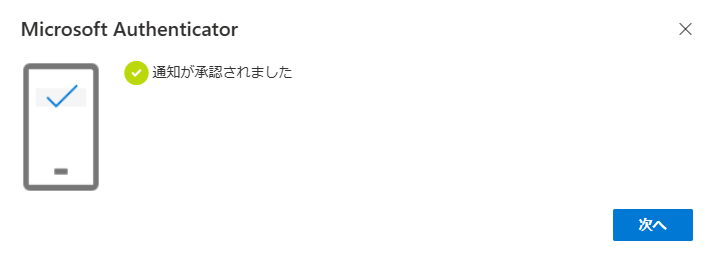【重要】海外に行く方は、Authenticatorの設定をしてください
龍谷大学の各種情報サービスを利用する際に、Microsoft 365の認証を利用しています。
海外からMicrosoft 365の認証を利用する場合は、必ず認証アプリ「Microsoft Authenticator」の登録が必要です。
既にSMSを使用したセキュリティコードによる認証を行われている場合も、別途Authenticatorの登録が必要なため、ご注意ください。
まだ設定されていない方は、以下のマニュアルをご確認いただき、必ず設定してください。
https://www.media.ryukoku.ac.jp/ms365/microsoft365signin.pdf「ポータルサイト > 情報環境 > マニュアル > Microsoft365 を利用した各種認証について」からも確認できます。
【海外でMicrosoft Authenticatorを利用する際の注意点】
・必ず、海外に行く前に設定してください。
・電話番号(SMS)認証はご利用できません。
【設定に必要なもの】
スマートフォンとパソコン等が必要です。
スマートフォン
設定時にアプリのインストールを行います。
アプリを利用するときは、Wi-Fi、またはデータ通信が出来る環境で実行してください。
認証に使用するスマートフォンには、必ず画面ロック等のセキュリティ対策を行ってください。
パソコン
認証アプリ「Microsoft Authenticator」を登録する場合に必要です。
※スマートフォンをお持ちでない方で、学外から龍谷大学の各種情報サービスをご利用される場合は、情報メディアセンター窓口までご相談ください。
【携帯電話番号のみを登録している場合】
携帯電話番号のみのご登録ではご利用いただけないため、認証アプリ「Microsoft Authenticator」を追加で登録してください。
また、認証アプリ「Microsoft Authenticator」登録後にスマートフォンの機種変更を行う場合は、変更前のスマートフォンから設定を削除し、新しいスマートフォンで再設定する必要があります。
セキュリティ情報確認・追加方法
1.下記URLにアクセスし、全学統合認証ID@mail.ryukoku.ac.jpを入力して[次へ]進み、全学統合認証IDパスワードを入力してサインインする
https://mysignins.microsoft.com/security-info/2.[+サインイン方法の追加]をクリックして「認証アプリ」を選択し、[追加]する
【セキュリティ情報を登録する(Microsoft Authenticator)】
1.「最初にアプリを取得します」の画面が表示されるため[次へ]をクリックする
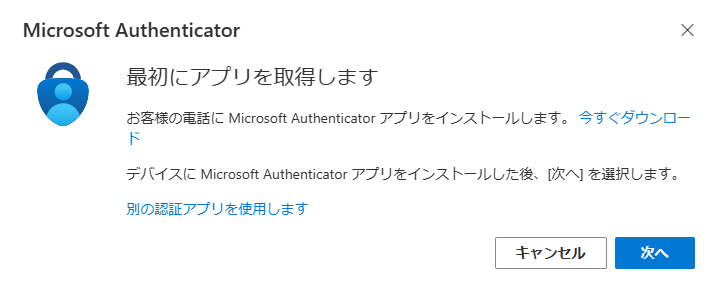
2.パソコンの画面はそのままにして、スマートフォンにAuthenticatorをインストールする
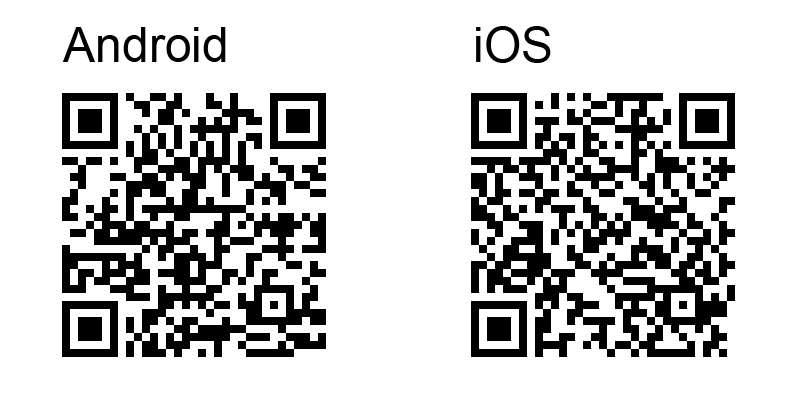
3.Microsoft Authenticatorを起動して、同意事項を確認して[同意する]をタップ
4.アプリ画面右上の[スキップ]をタップして[アカウントを追加]する
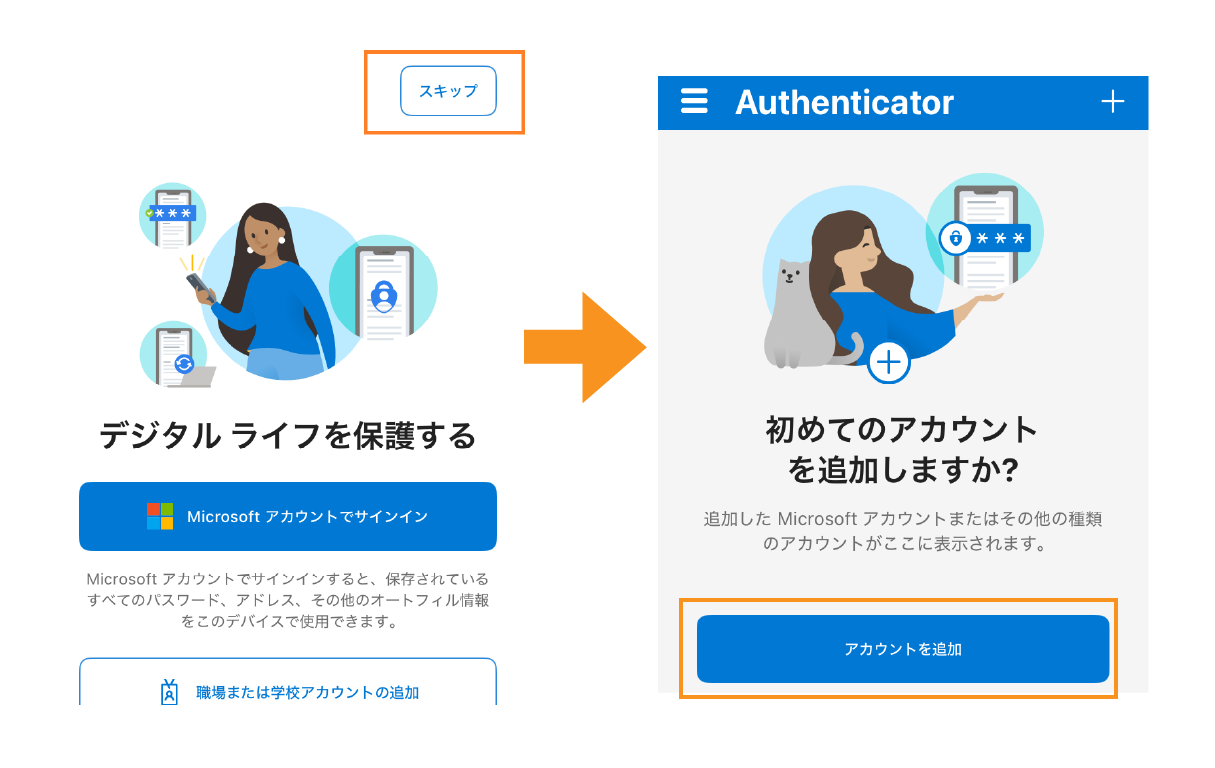
5.[職場または学校アカウント]を選択して[QRコードをスキャン]をタップする
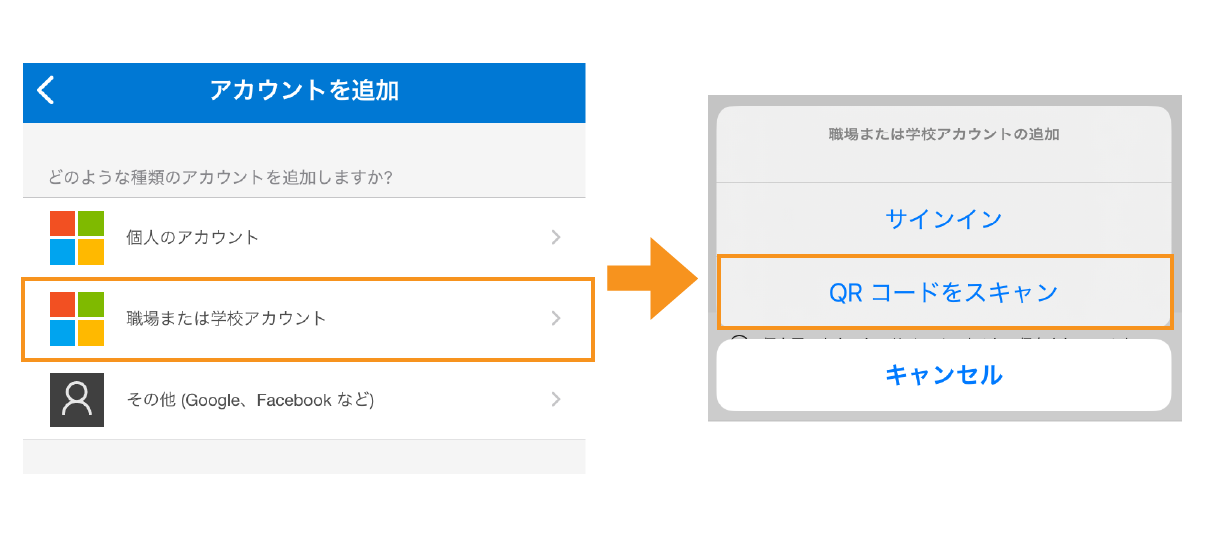
6.Authenticator内でカメラが起動したら、パソコンの画面で[次へ]をクリックする
7.パソコン画面に表示されたQRコードをスマートフォンでスキャンして[次へ]進む
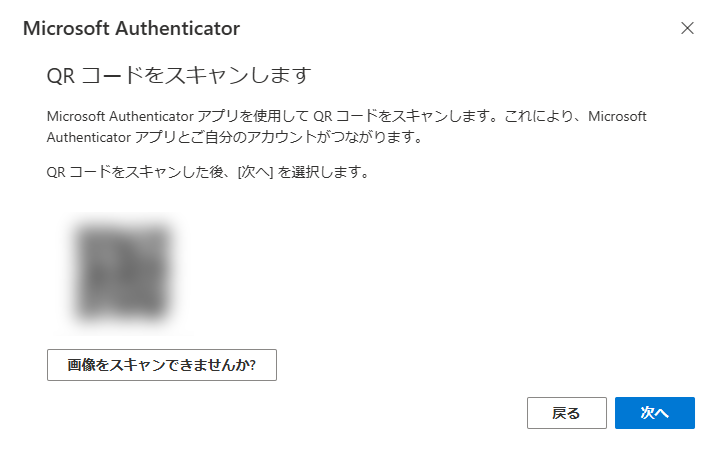
8.アプリの通知を確認し、パソコン画面に表示された数字を入力して[はい]をタップする
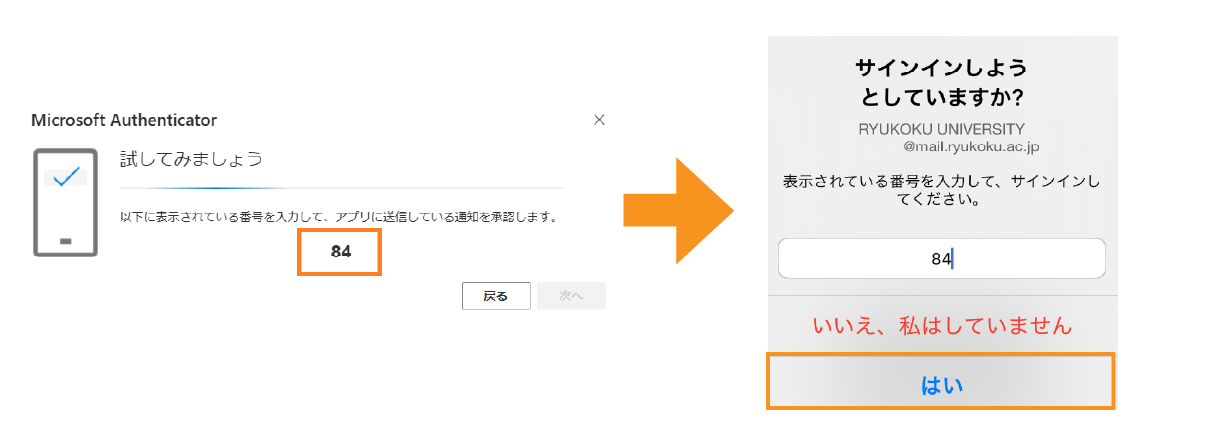
9.「通知が承認されました」とパソコン画面に表示されると設定完了です。